고정 헤더 영역
상세 컨텐츠
본문

[3D 모형] 또는 [스케치] 탭 - [2D 스케치 시작] 패널 - [2D 스케치 시작] 도구를 선택한다.

작업평면을 선택할 수 있는 화면이 나온다. 평면도(XZ Plan)를 선택한다.

[스케치] 탭 - [작성] 패널 - [직사각형] - [2점 직사각형] 도구를 선택한다.

좌표계의 원점을 기준으로 직사각형을 그려준다.

[스케치] 탭에서 [구속조건] 패널 - [치수] 도구를 선택한다.

직사각형의 가로변과 세로변에 치수를 부가해 준다.

[스케치] 탭 - [작성] 패널 - [원] - [중심점 원] 도구를 선택한다.

사각형의 양쪽 세로선의 중간점을 클릭하여 중심점 원을 그려준다.

[3D 모델링] 탭 - [작성] 패널 - [돌출] 도구를 선택한다.


[돌출] 대화상자가 나타나면 프로파일을 클릭하여 스케치의 면을 선택한 후, '접합', 거리값 '15.0mm' 로 지정한다. 작업화면상에 돌출형태가 나타나면 [확인] 단추를 클릭한다.

피처의 평면을 클릭하여 도구모음 중에서 [스케치 작성]을 선택한다.

[스케치] 탭 - [수정]패널 - [형상 투영] - [형상 투영]을 선택한다.

피처의 면을 클릭하여 형상투영해 준다.

피처의 면의 임의의 점에서 클릭하여 중심점 원을 그려준다.

[스케치] 탭에서 [구속조건] 패널 - [치수] 도구를 선택한다.

중심점 원의 주변에 치수를 부가해 준다.

[3D 모델링] 탭 - [작성] 패널 - [돌출] 도구를 선택한다.
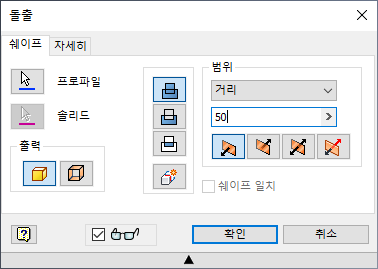

[돌출] 대화상자가 나타나면 프로파일을 클릭하여 스케치의 면을 선택한 후, '접합', 거리값 '50.0mm'로 지정한다. 작업화면상에 돌출형태가 나타나면 [확인] 단추를 클릭한다.

스케치의 평면을 클릭하여 도구모음 중에서 [스케치 작성] 도구를 선택한다.

[스케치] 탭 - [수정]패널 - [형상 투영] - [형상 투영]을 선택한다.

스케치의 면을 클릭하여 형상투영해 준다.

[스케치] 탭 - [작성] 패널 - [원] - [중심점 원] 도구를 선택한다.
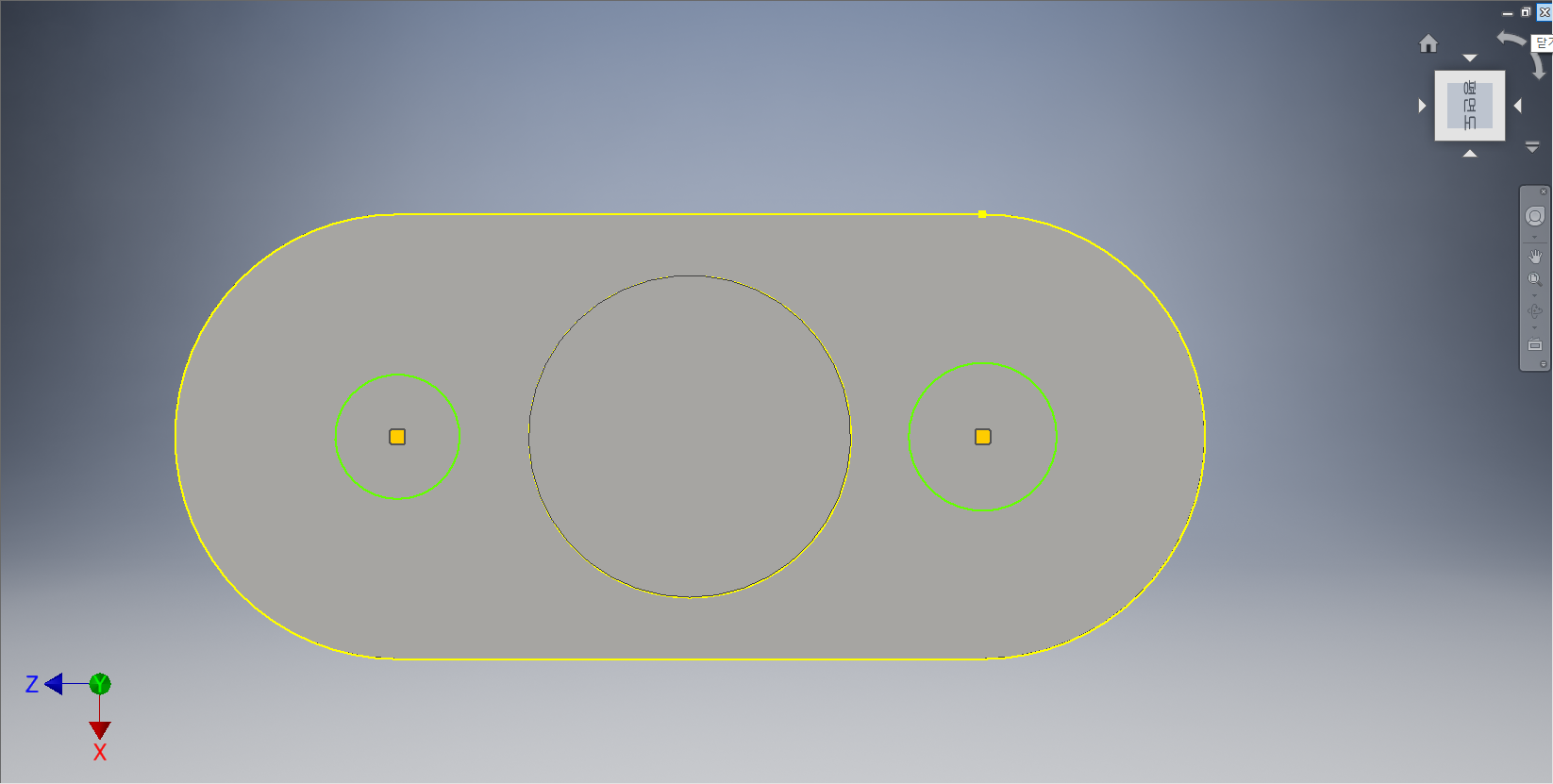
좌우의 원호의 중심점을 클릭하여 중심점 원을 각각 그려준다.

[스케치] 탭에서 [구속조건] 패널 - [치수] 도구를 선택한다.

중심점 원에 치수를 부가해 준다.

[스케치] 탭에서 [작성] 패널 - [선] - [선] 도구를 선택한다.

좌우의 작은 원의 임의의 점에서 클릭하여 중간의 큰원에 접선으로 클릭한다.

[스케치] 탭 - [구속조건] 패널 - [접선] 도구를 선택한다.

각각의 작은원을 클릭하고 대각선을 클릭하여 접선 형태로 변경해 준다.

[3D 모델링] 탭 - [작성] 패널 - [돌출] 도구를 선택한다.


[돌출] 대화상자가 나타나면 프로파일을 클릭하여 스케치의 면을 선택한 후, '접합', 거리값 '40.0mm' 로 지정한다. 작업화면상에 돌출형태가 나타나면 [확인] 단추를 클릭한다.

피처의 평면을 클릭하여 도구모음 중에서 [스케치 작성] 도구를 선택한다.

[스케치] 탭 - [수정]패널 - [형상 투영] - [형상 투영]을 선택한다.

스케치면과 원을 선택하여 형상투영해 준다.

[스케치] 탭 - [작성] 패널 - [원] - [중심점 원] 도구를 선택한다.

피처의 상하에 중심점 원을 그려준다.

[스케치] 탭에서 [구속조건] 패널 - [치수] 도구를 선택한다.

중심점 원에 치수를 부가해 준다.

[스케치] 탭에서 [작성] 패널 - [선] - [선] 도구를 선택한다.

좌우의 작은 원의 임의의 점에서 클릭하여 중간의 큰원에 접선으로 클릭한다.

[스케치] 탭 - [구속조건] 패널 - [접선] 도구를 선택한다.

각각의 작은원을 클릭하고 대각선을 클릭하여 접선 형태로 변경해 준다.

[3D 모델링] 탭 - [작성] 패널 - [돌출] 도구를 선택한다.


[돌출] 대화상자가 나타나면 프로파일을 클릭하여 스케치의 면을 선택한 후, '접합', '비대칭', 거리값을 각각 '15.0mm', '15.0mm'로 지정한다. 작업화면상에 돌출형태가 나타나면 [확인] 단추를 클릭한다.

스케치의 평면을 클릭하여 도구모음 중에서 [스케치 작성] 도구를 선택한다.

[스케치] 탭 - [수정]패널 - [형상 투영] - [형상 투영]을 선택한다.

원의 면을 클릭하여 형상투영해 준다.

[스케치] 탭 - [작성] 패널 - [원] - [중심점 원] 도구를 선택한다.
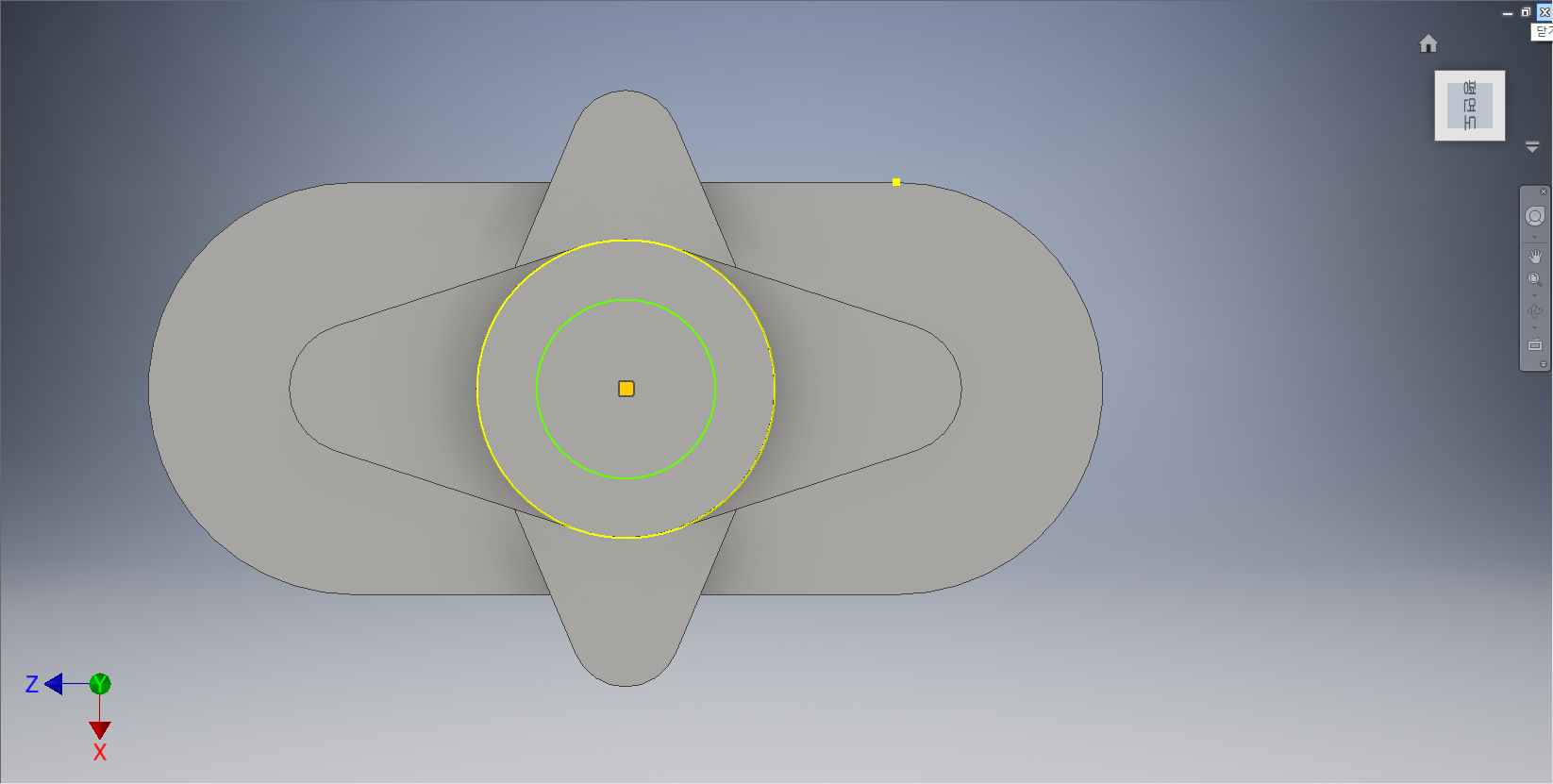
형상투영된 원의 중심점을 클릭하여 중심점 원을 그려준다.

[스케치] 탭에서 [구속조건] 패널 - [치수] 도구를 선택한다.

중심점 원에 치수를 부가해 준다.

[3D 모델링] 탭 - [작성] 패널 - [돌출] 도구를 선택한다.


[돌출] 대화상자가 나타나면 프로파일을 클릭하여 스케치의 면을 선택한 후, '차집합', '대칭', 거리값을 '20.0mm'로 지정한다. 작업화면상에 돌출형태가 나타나면 [확인] 단추를 클릭한다.

피처의 평면을 클릭하여 도구모음 중에서 [스케치 작성] 도구를 선택한다.

[F7]을 눌러서 절단면 보기를 한다.

[스케치] 탭 - [수정]패널 - [형상 투영] - [형상 투영]을 선택한다.

원호의 윗부분을 클릭하여 형상투영해 준다.
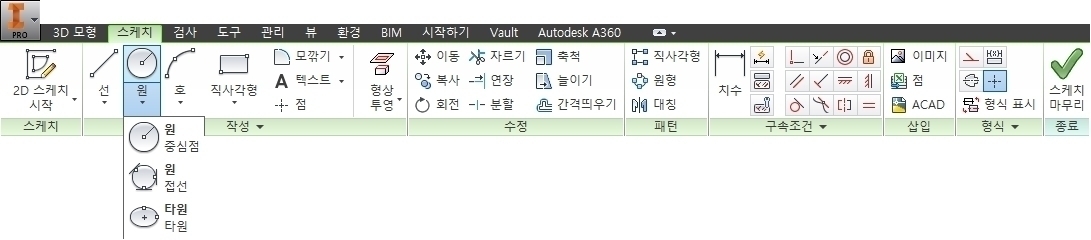
[스케치] 탭 - [작성] 패널 - [원] - [중심점 원] 도구를 선택한다.

형상투영된 원호의 중심점을 클릭하여 중심점 원을 2EA 그려준다.

[스케치] 탭에서 [구속조건] 패널 - [치수] 도구를 선택한다.

중심점 원에서 치수를 부가해 준다.

[스케치] 탭에서 [작성] 패널 - [선] - [선] 도구를 선택한다.

원의 주변에 수직/수평으로 각각 두 개의 선을 그려준다.

[스케치] 탭에서 [구속조건] 패널 - [치수] 도구를 선택한다.

선의 주변에 치수를 부가해 준다.

[스케치] 탭 - [수정] 패널 - [자르기] 도구를 선택한다.

상기화면과 같이 선과 원호를 잘라내 준다.

[스케치] 탭 - [구속조건] 패널 - [접선] 도구를 선택한다.

각 원호와 선들을 클릭하여 고정상태로 변경해 준다.

[3D 모델링] 탭 - [작성] 패널 - [돌출] 도구를 선택한다.


[돌출] 대화상자가 나타나면 프로파일을 클릭하여 스케치의 면을 선택한 후, '차집합', 거리값 '20mm'로 지정한다. 작업화면상에 돌출형태가 나타나면 [확인] 단추를 클릭한다.
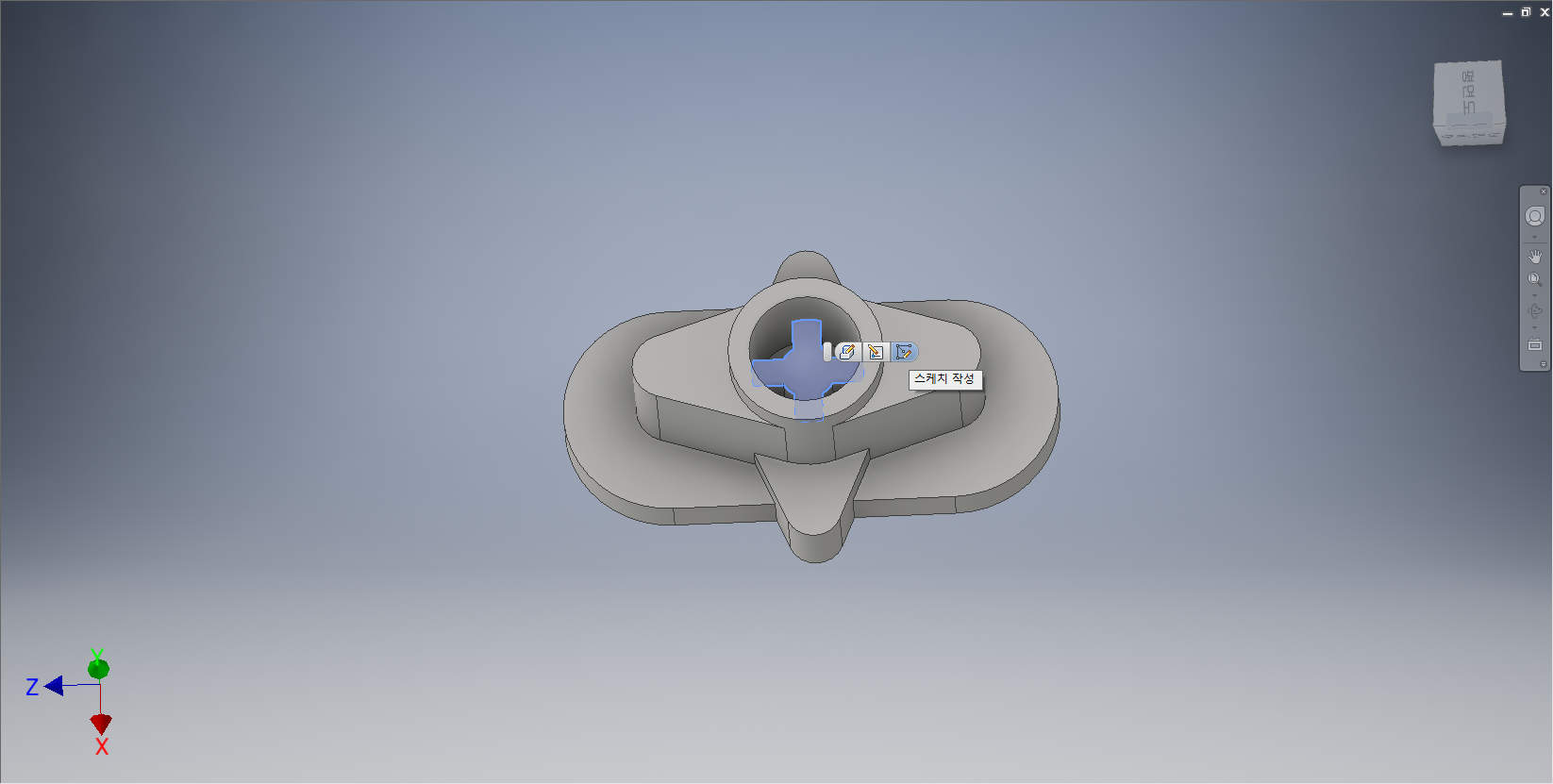
스케치의 면을 클릭하여 도구모음 중에서 [스케치 작성] 도구를 선택한다.

[스케치] 탭 - [수정]패널 - [형상 투영] - [형상 투영]을 선택한다.

스케치 면을 클릭하여 형상투영해 준다.

형상투영된 원호의 중심점을 클릭하여 중심점 원을 그려준다.

[스케치] 탭에서 [구속조건] 패널 - [치수] 도구를 선택한다.

중심점 원에 치수를 부가해 준다.

[3D 모델링] 탭 - [작성] 패널 - [돌출] 도구를 선택한다.

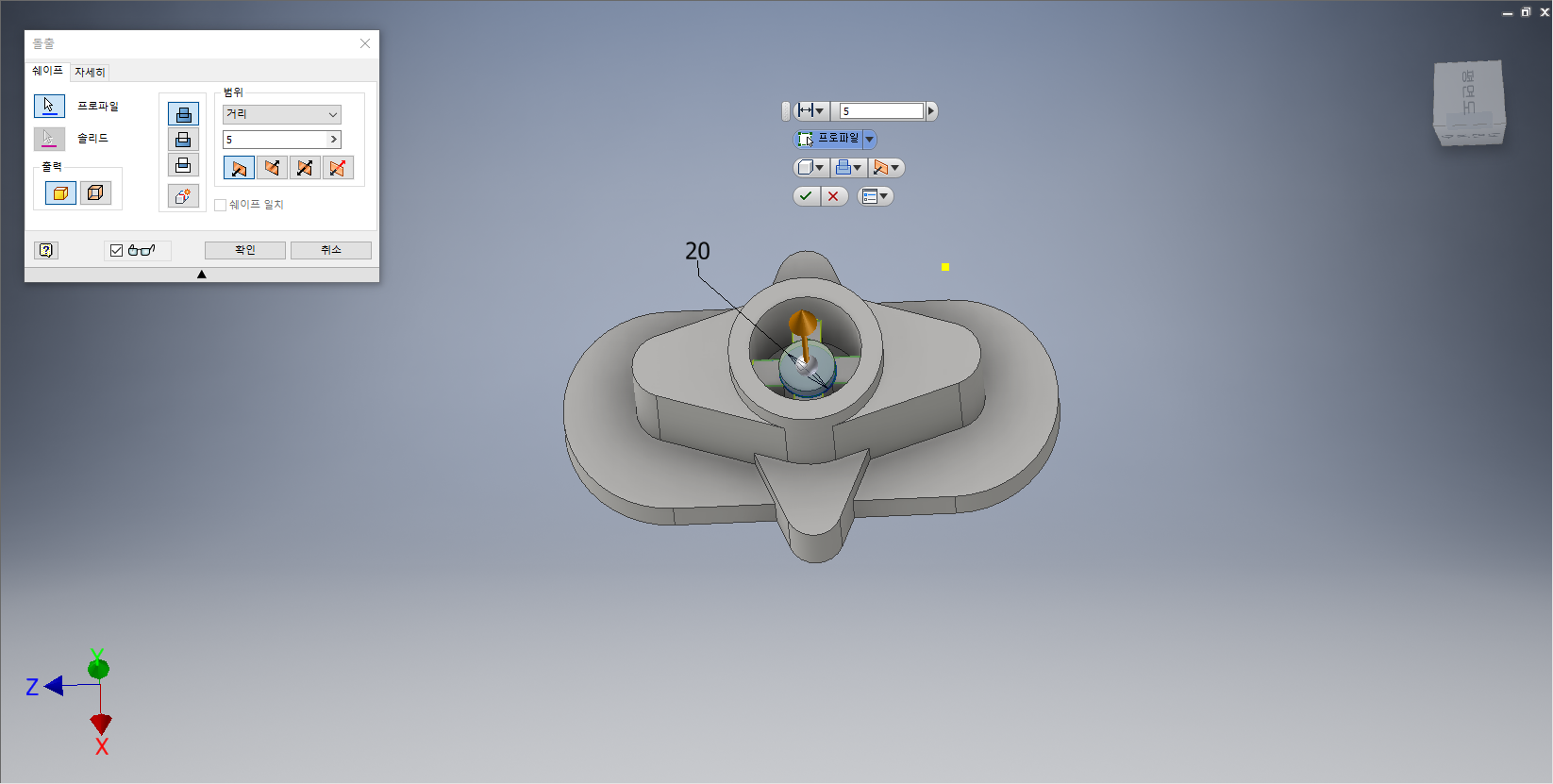
[돌출] 대화상자가 나타나면 프로파일을 클릭하여 스케치의 면을 선택한 후, '접합', 거리값 '5.0mm'로 지정한다. 작업화면상에 돌출형태가 나타나면 [확인] 단추를 클릭한다.

스케치 면을 클릭하여 도구모음 중에서 [스케치 작성] 도구를 선택한다.

[스케치] 탭 - [수정]패널 - [형상 투영] - [형상 투영]을 선택한다.

스케치의 면을 클릭하여 형상투영해 준다.

[스케치] 탭 - [작성] 패널 - [점] 도구를 선택한다.

형상투영된 원의 중심점을 클릭하여 점을 찍어준다.

[3D 모형] 탭 - [수정] 패널 - [구멍] 도구를 선택한다.


[구멍] 대화옵션이 나타나면, '배치 : 시작 스케치', '종료 : 전체관통', '드릴'를 지정하고, '지름 : 10mm' 로 입력한다. 작업화면상에 관통 피처가 나타나면 [확인] 단추를 클릭한다.

스케치의 밑면을 클릭하여 도구모음 중에서 [스케치 작성] 도구를 선택한다.

[스케치] 탭 - [수정]패널 - [형상 투영] - [형상 투영]을 선택한다.

구멍의 원을 클릭하여 형상투영해 준다.

[스케치] 탭 - [작성] 패널 - [점] 도구를 선택한다.

형상투영된 중심점 원을 클릭하여 점을 찍어준다.

[3D 모형] 탭 - [수정] 패널 - [구멍] 도구를 선택한다.


[구멍] 대화옵션이 나타나면, '배치 : 시작 스케치', '종료 : 거리', '드릴'를 지정하고, '거리 : 30.0mm', '지름 : 40.0mm' 로 입력한다. 작업화면상에 관통 피처가 나타나면 [확인] 단추를 클릭한다.

스케치의 밑면을 클릭하여 도구모음 중에서 [스케치 작성] 도구를 선택한다.

[스케치] 탭 - [수정]패널 - [형상 투영] - [형상 투영]을 선택한다.

구멍의 원을 클릭하여 형상투영해 준다.

[스케치] 탭 - [작성] 패널 - [직사각형] - [2점 직사각형] 도구를 선택한다.

스케치의 면에 직사각형을 그려준다.

[스케치] 탭에서 [구속조건] 패널 - [치수] 도구를 선택한다.

직사각형의 주변에 치수를 부가해 준다.

[3D 모델링] 탭 - [작성] 패널 - [돌출] 도구를 선택한다.


[돌출] 대화상자가 나타나면 프로파일을 클릭하여 스케치의 면을 선택한 후, '차집합', 거리값 '3.0mm' 로 지정한다. 작업화면상에 돌출형태가 나타나면 [확인] 단추를 클릭한다.

피처의 평면을 클릭하여 도구모음 중에서 [스케치 작성] 도구를 선택한다.

[스케치] 탭 - [수정]패널 - [형상 투영] - [형상 투영]을 선택한다.

스케치의 면을 클릭하여 형상투영해 준다.

[스케치] 탭 - [작성] 패널 - [점] 도구를 선택한다.

양쪽 원호의 중심점을 클릭하여 점을 찍어준다.

[3D 모형] 탭 - [수정] 패널 - [구멍] 도구를 선택한다.


[구멍] 대화옵션이 나타나면, '배치 : 시작 스케치', '종료 : 거리', '드릴'를 지정하고, '거리 : 30.0mm', '지름 : 12.0mm' 로 입력한다. 작업화면상에 관통 피처가 나타나면 [확인] 단추를 클릭한다.

피처의 면을 클릭하여 도구모음 중에서 [스케치 작성] 도구를 선택한다.

[스케치] 탭 - [수정]패널 - [형상 투영] - [형상 투영]을 선택한다.

피처의 면을 클릭하여 형상투영해 준다.

[스케치] 탭 - [작성] 패널 - [점] 도구를 선택한다.

형상투영된 원호의 중심점을 클릭하여 점을 찍어준다.

[3D 모형] 탭 - [수정] 패널 - [구멍] 도구를 선택한다.

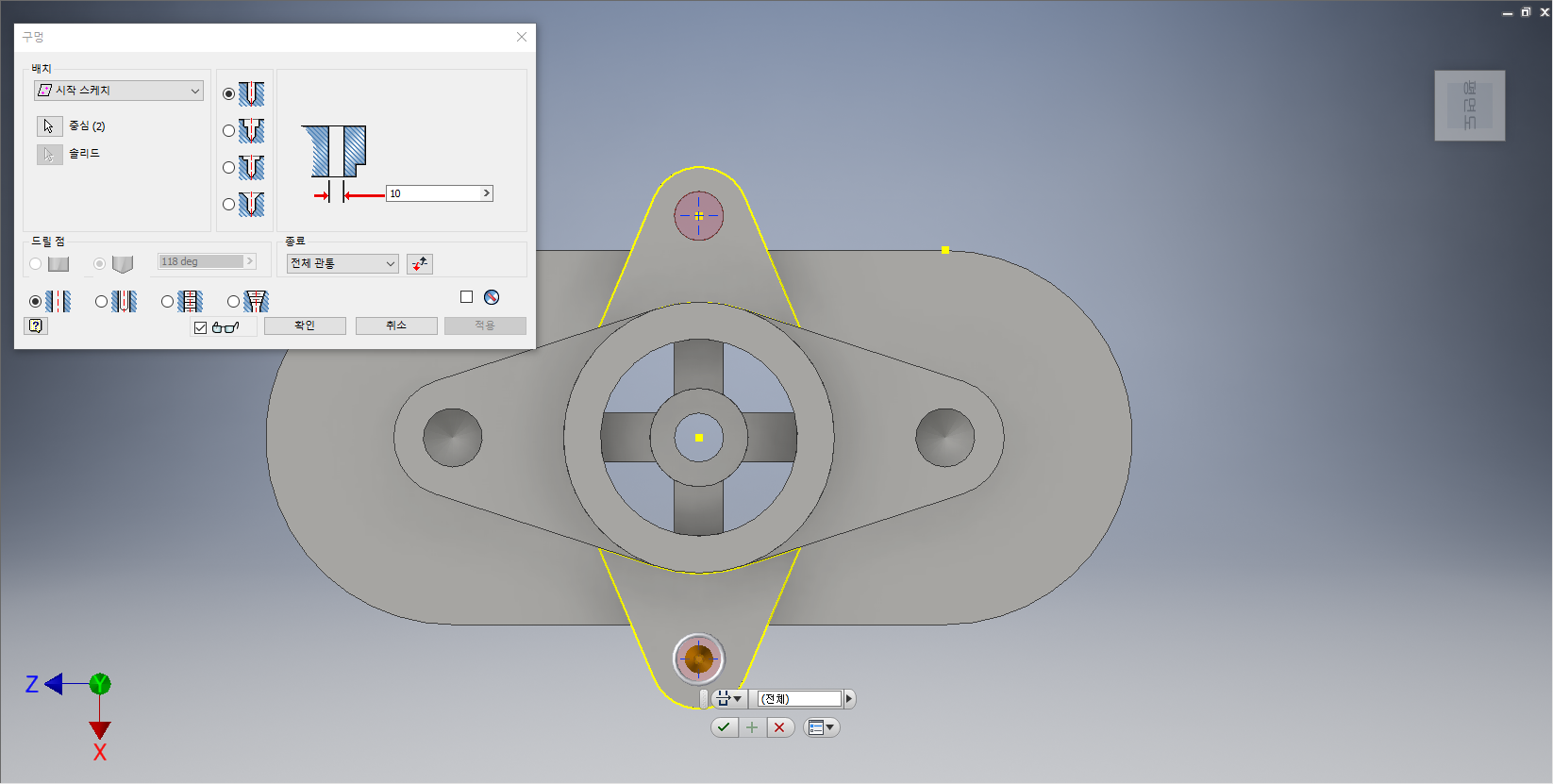
[구멍] 대화옵션이 나타나면, '배치 : 시작 스케치', '종료 : 전체관통', '드릴'를 지정하고, '지름 : 10.0mm' 로 입력한다. 작업화면상에 관통 피처가 나타나면 [확인] 단추를 클릭한다.

스케치의 평면을 클릭한 후 도구모음 중에서 [스케치 도구]를 선택한다.

피처의 면을 클릭하여 형상투영해 준다.

[스케치] 탭 - [형식] 패널 - [구성] 도구를 선택한다.
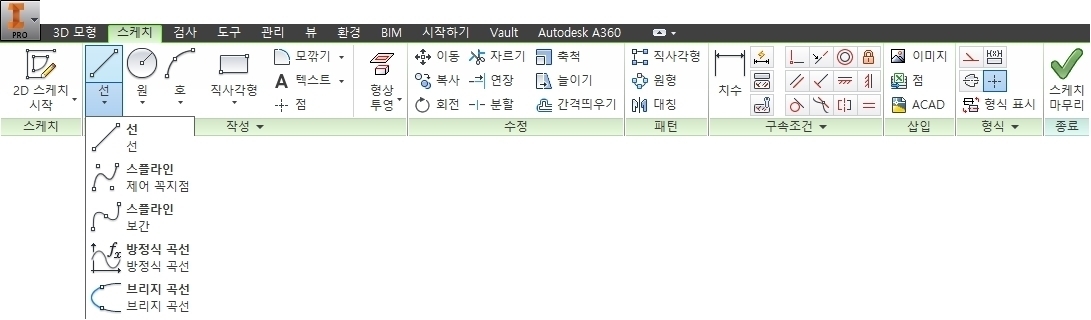
[스케치] 탭에서 [작성] 패널 - [선] - [선] 도구를 선택한다.

좌우의 구멍의 중심점을 클릭하여 수직선과 대각선을 각각 그려준다.

[스케치] 탭 - [작성] 패널 - [원] - [중심점 원] 도구를 선택한다.

좌우의 구멍의 중심점을 클릭하여 중심점 원을 그려준다.

[스케치] 탭에서 [구속조건] 패널 - [치수] 도구를 선택한다.

선과 중심점 원 주변에 치수를 부가해 준다.

[스케치] 탭 - [작성] 패널 - [점] 도구를 선택한다.
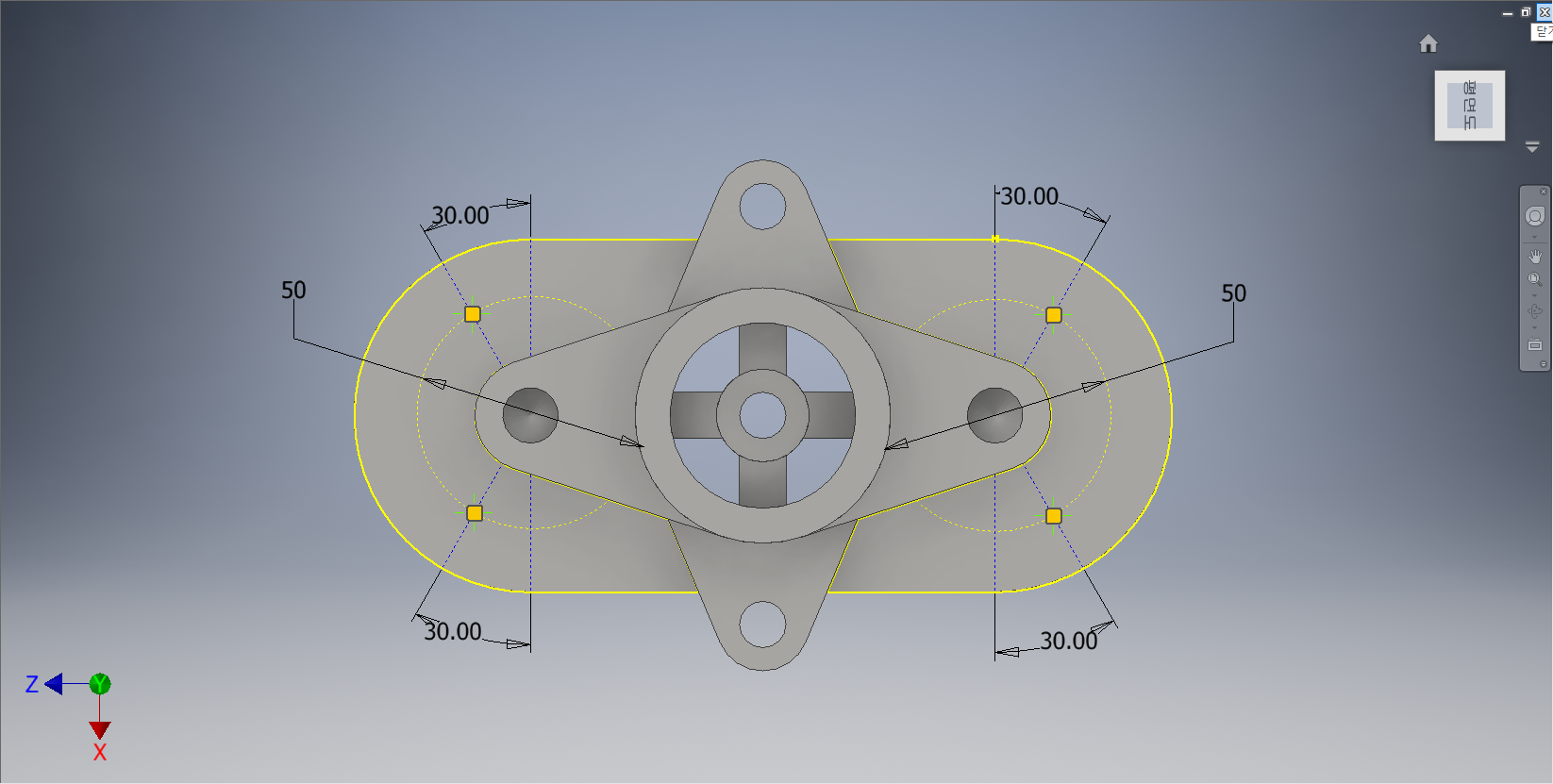
상기화면과 같이 중심점 원과 대각선의 교차점에 점을 찍어준다.

[3D 모형] 탭 - [수정] 패널 - [구멍] 도구를 선택한다.
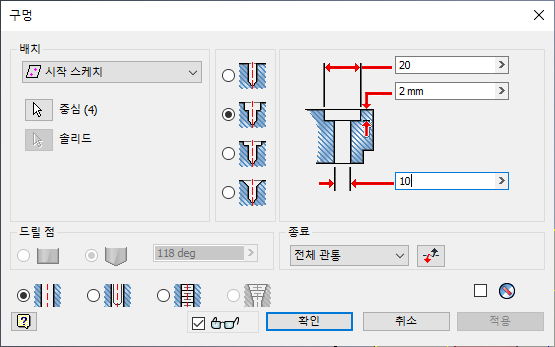

[구멍] 대화옵션이 나타나면, '배치 : 시작 스케치', '종료 : 전체 관통', '카운터 보어'를 지정하고, '카운터 보어 지름 : 20.0mm', '카운터 보어 깊이 : 2.0mm', '지름 : 10.0mm' 로 입력한다. 작업화면상에 관통 피처가 나타나면 [확인] 단추를 클릭한다.

모델링의 전체적인 이미지를 확인한 후 저장하고 종료한다.
'IT정보 > 인벤터(Inventor) 따라하기' 카테고리의 다른 글
| 오토데스크(Autodesk) 인벤터(Inventor) 따라하기 - 55. 모델링 따라하기 - 28 (2) | 2022.04.15 |
|---|---|
| 오토데스크(Autodesk) 인벤터(Inventor) 따라하기 - 54. 모델링 따라하기 - 27 (7) | 2022.04.14 |
| 오토데스크(Autodesk) 인벤터(Inventor) 따라하기 - 52. 모델링 따라하기 - 25 (1) | 2022.04.12 |
| 오토데스크(Autodesk) 인벤터(Inventor) 따라하기 - 51. 모델링 따라하기 - 24 (2) | 2022.04.11 |
| 오토데스크(Autodesk) 인벤터(Inventor) 따라하기 - 50. 모델링 따라하기 - 23 (2) | 2022.04.10 |





댓글 영역